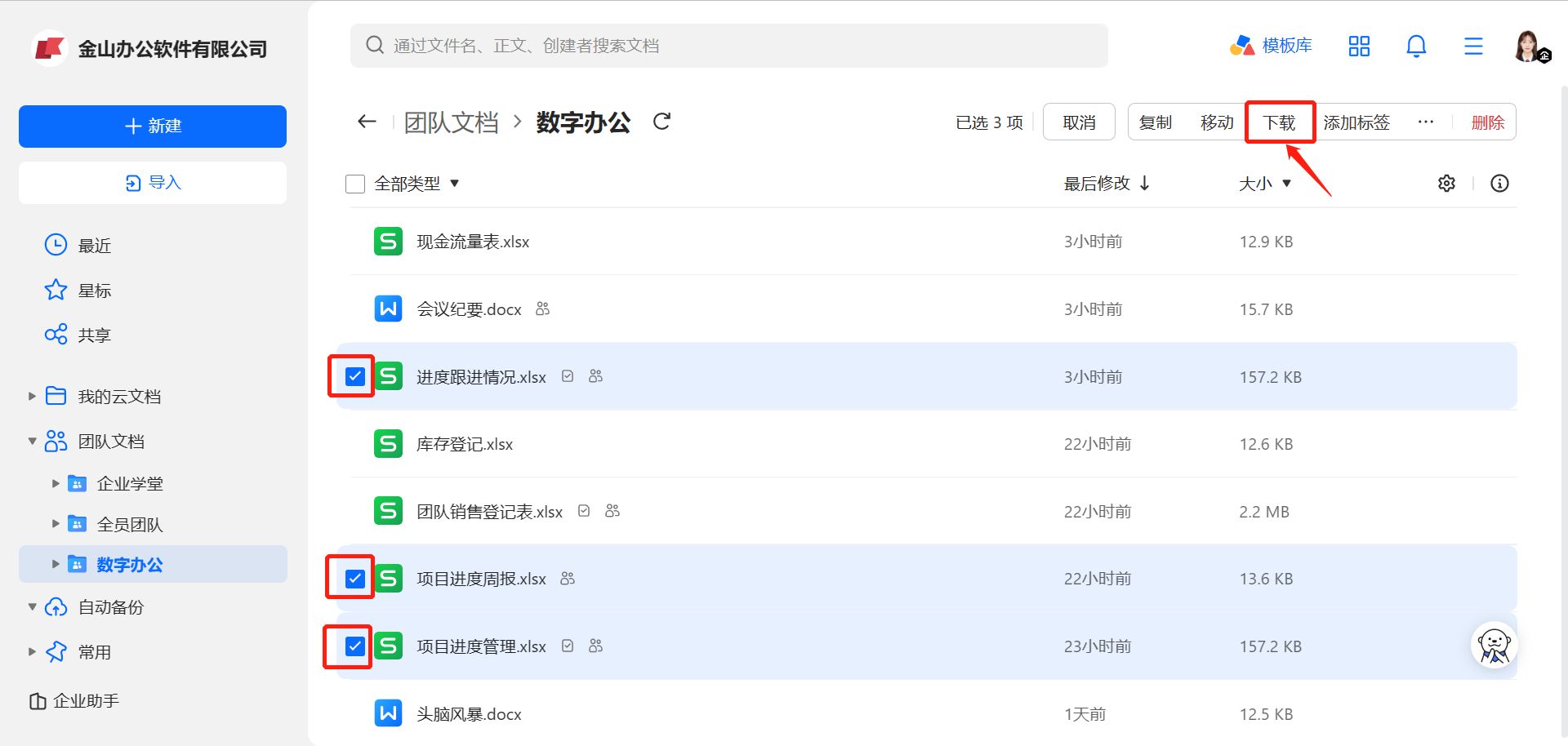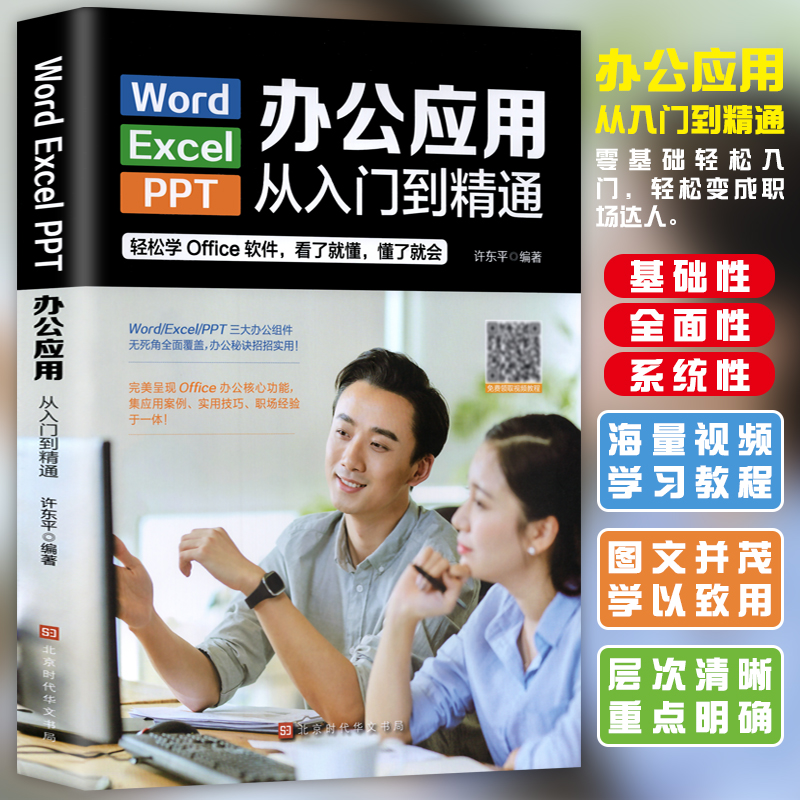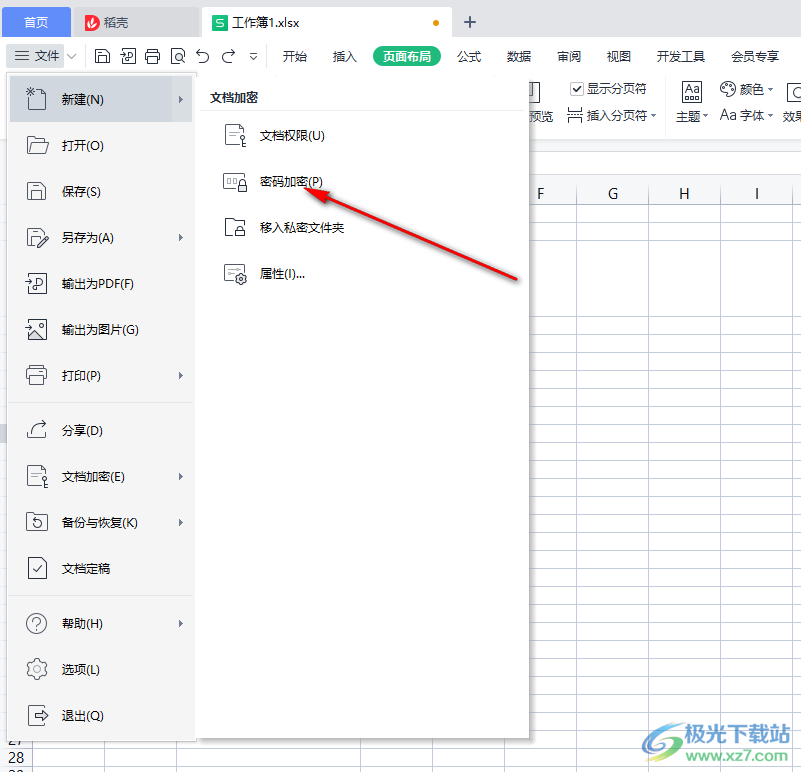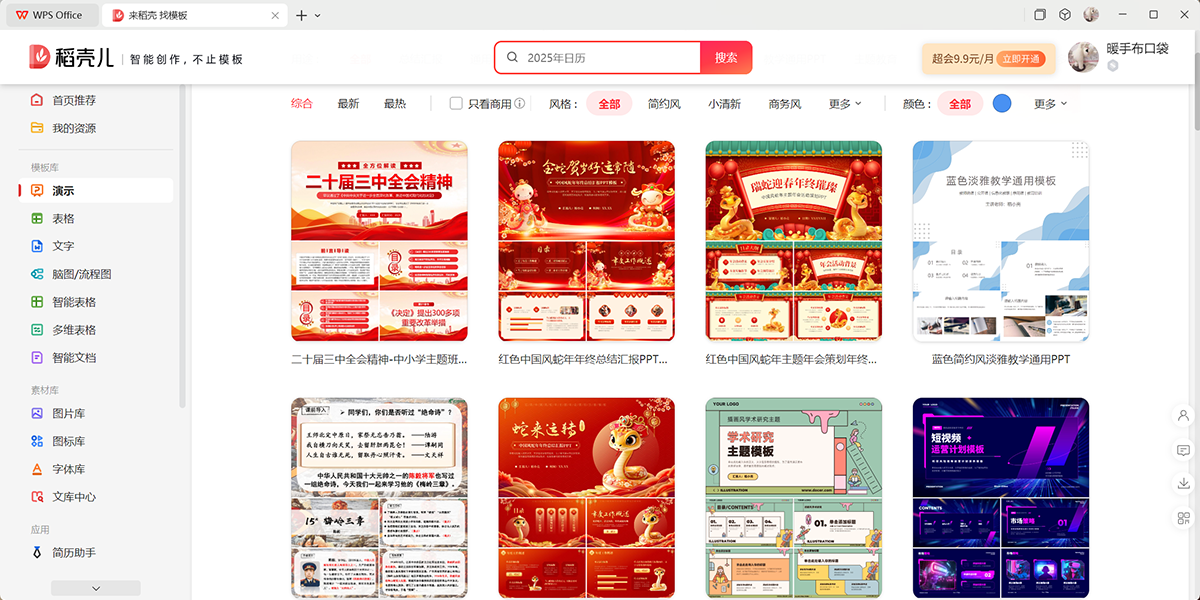在处理WPS文档时,多余的空白页是一个常见但令人烦恼的问题。要快速删除WPS中的空白页,最直接的方法是定位到空白页的起始位置,然后连续按Backspace(退格键);或者将光标置于前一页的末尾,连续按Delete键。如果这种方法无效,通常是因为存在不可见的格式标记,如分页符、分节符或多余的段落标记。您可以通过点击工具栏中的“显示/隐藏编辑标记” (¶) 按钮来显示这些隐藏符号,然后手动删除它们,即可轻松解决大部分空白页问题。
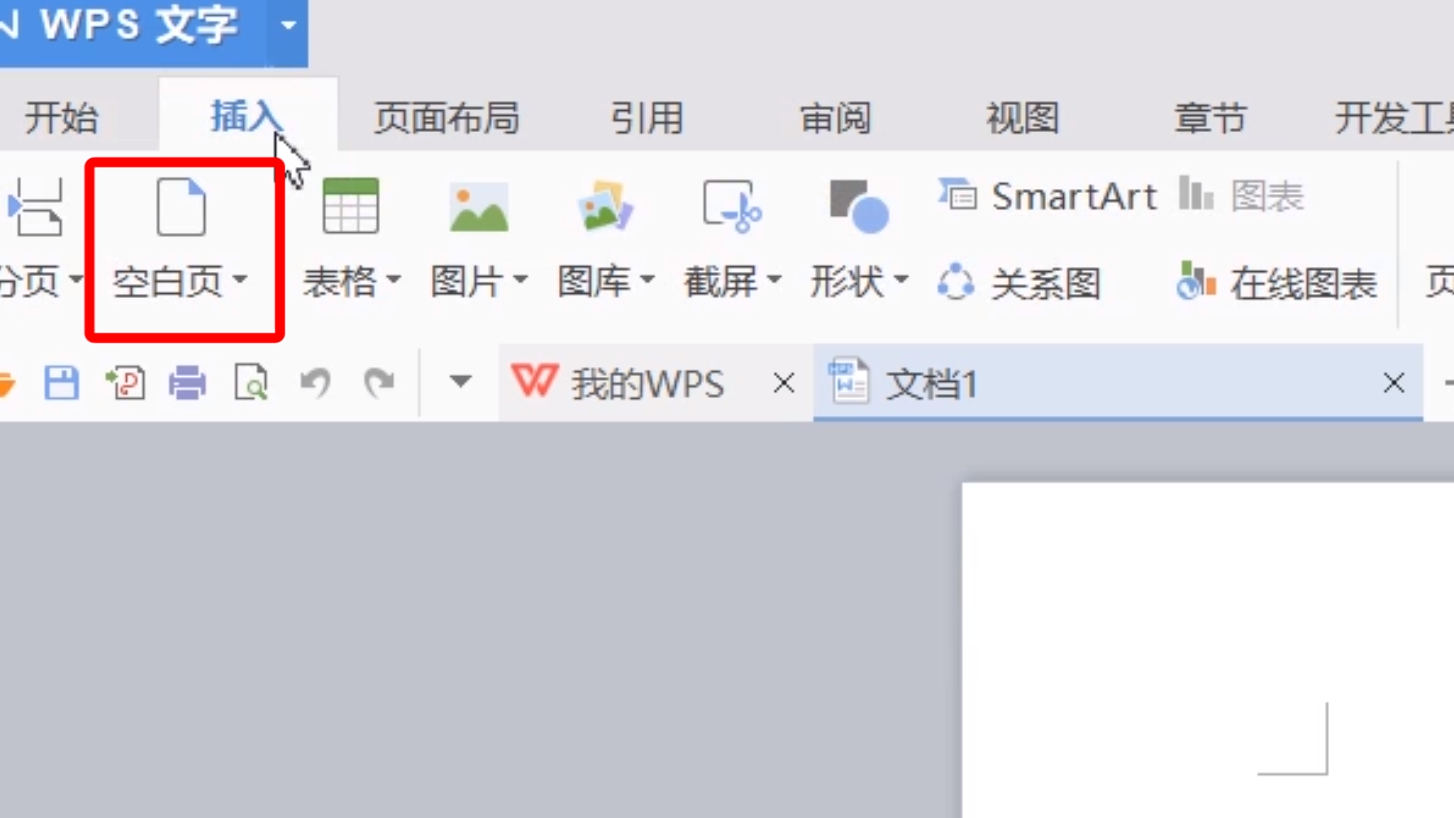
在深入探讨各种具体情况之前,您可以快速浏览以下目录,直接跳转到您遇到的特定问题场景。掌握这些技巧,将帮助您更高效地完成文档编辑工作。
- 为什么WPS文档会出现无法删除的空白页?
- 基础删除方法:检查并删除多余内容
- 针对性解决方案:处理不同类型的空白页
- 疑难杂症:解决特殊情况下的空白页问题
- 提高效率:WPS Office的实用技巧
- 常见问题解答
为什么WPS文档会出现无法删除的空白页?
当您尝试删除空白页却发现它“顽固不化”时,通常不是软件的故障,而是由文档中一些看不见的元素造成的。这些元素在正常的编辑视图下是隐藏的,但它们确实占据了空间,并将内容推向新的一页。最常见的原因包括:
- 多余的段落回车:在文档末尾或页面底部连续敲击回车键,会产生多个空的段落标记。
- 手动分页符:用户可能在编辑时插入了强制分页符,以确保某部分内容从新的一页开始。
- 分节符:为了实现不同的页眉、页脚或页面方向,文档中可能插入了分节符(如下一页、连续等),这也会强制生成新页面。
- 表格后的段落标记:如果一个表格位于页面的最底部,WPS会自动在表格后添加一个无法直接删除的段落标记,这个标记被挤到下一页,从而形成空白页。
- 特殊的段落格式:某些段落被设置了“段前分页”或“与下段同页”等格式,也会导致意外的换页。
理解了这些潜在原因,我们就能更有针对性地去解决问题,而不是盲目地按删除键。
基础删除方法:检查并删除多余内容
在处理复杂问题之前,务必先尝试最简单直接的方法。很多时候,问题并没有想象中那么复杂。
使用Backspace和Delete键
这是最直观的操作。首先,将鼠标光标定位到您想要删除的空白页的最顶端。确保光标在页面的最开始位置闪烁,然后连续按键盘上的 Backspace (退格键)。这个操作会删除光标前的内容,如果空白页是由前面的空行或分页符造成的,它将被一同删除。
或者,您可以将光标移动到空白页前一页的最后一个字符后面。然后,连续按键盘上的 Delete (删除键)。这个操作会删除光标后的内容。如果空白页紧随其后,它包含的隐藏格式标记就会被删除。
开启“显示/隐藏编辑标记”定位问题
如果上述基础操作无效,那么就需要让那些“隐形”的罪魁祸首现身。WPS Office 提供了一个极其有用的功能——“显示/隐藏编辑标记”。
您可以点击顶部菜单栏中的“开始”选项卡,然后在段落工具组中找到一个看起来像反向P的符号 (¶) 。点击它,文档中所有的空格、段落标记 (¶)、分页符等都会显示出来。这个视图是诊断空白页问题的关键,它能让您清楚地看到是什么元素导致了换页。
针对性解决方案:处理不同类型的空白页
开启编辑标记后,我们可以根据显示的符号来判断问题所在,并采取相应的删除措施。
情况一:删除由多余段落标记造成的空白页
这是最常见的情况。开启“显示/隐藏编辑标记”后,您可能会在空白页上看到一连串的 ¶ 符号。每一个 ¶ 都代表一个段落(即一次回车)。这些多余的段落累积起来,就将页面撑满了,从而挤出一个空白页。
解决方法:用鼠标选中这些多余的 ¶ 符号,然后直接按 Backspace 或 Delete 键将它们全部删除。当所有多余的段落标记被清除后,空白页自然就会消失。
情况二:删除手动分页符
如果您在文档中看到了写着“…………分页符…………”的虚线标记,这就意味着此处被插入了一个手动分页符。它的作用就是强制在此处结束当前页,并将之后的内容移到下一页的开头。
解决方法:将鼠标光标定位到“分页符”这行文字的前面,或者直接用鼠标选中该行,然后按 Delete 键。分页符被删除后,其后的内容会自动上移,空白页也随之消失。
情况三:处理分节符引发的空白页
分节符(如“分节符 (下一页)”)比分页符更复杂,因为它不仅换页,还可能定义了不同的页面布局、页眉页脚或页码格式。因此,在删除它时需要稍微谨慎一些。
解决方法:与删除分页符类似,将光标定位到分节符标记的前方,按 Delete 键。但请注意,删除分节符可能会导致其后的页面继承前一节的格式。例如,如果您删除了一个用于分隔纵向和横向页面的分节符,那么后面的横向页面可能会变回纵向。删除后请务必检查一下后续页面的格式是否符合预期。
疑难杂症:解决特殊情况下的空白页问题
有些空白页问题比较棘手,特别是与表格和特定段落格式相关的情况。
如何删除文档末尾表格后的空白页?
当您的文档以一个表格结束时,几乎总会遇到一个无法删除的空白页。这是因为WPS(以及大多数文字处理器)会在表格后自动保留一个段落标记,而这个标记无法直接删除。当表格占满整页时,这个段落标记就被挤到了下一页,形成一个空白页。
这里有几种巧妙的解决方法:
| 解决方法 | 具体操作步骤 |
| 方法一:隐藏段落标记 | 开启“显示/隐藏编辑标记”(¶),选中表格后那个多余的段落标记。然后右键点击,选择“字体”,在弹出的对话框中勾选“隐藏”选项,点击确定。这个段落标记虽然还存在,但因为它被隐藏了,不再占据实际空间,空白页也便消失了。 |
| 方法二:缩小行距和字号 | 同样选中那个多余的段落标记。然后在“开始”选项卡中,将字号设置为“1”。接着,右键点击,选择“段落”,在弹出的对话框中将“行距”设置为“固定值”,并将值设为“1磅”。这样能最大程度地压缩该段落所占的空间,使其“缩”回上一页。 |
| 方法三:调整表格页边距 | 如果页面空间允许,可以尝试稍微缩小表格下方或页面的下边距。进入“页面布局” -> “页边距”,将下边距调小一点,为那个顽固的段落标记在上一页腾出一点点空间。 |
检查段落设置中的“换行和分页”选项
有时,空白页的产生并非因为有实际的内容,而是某个段落的格式设置所致。例如,某个标题或段落被设置了“段前分页”。
解决方法:将光标定位到空白页之后那页的第一个段落。右键点击,选择“段落”。在弹出的对话框中,切换到“换行和分页”选项卡。检查一下是否勾选了“段前分页”、“与下段同页”或“段中不分页”等选项。取消这些不必要的勾选,然后点击“确定”,看看空白页是否消失。
提高效率:WPS Office的实用技巧
高效地处理文档格式问题,是专业办公的核心能力之一。类似WPS删除空白页这样的操作,虽然简单,但却能显著提升工作效率。作为一款功能强大且对个人用户免费的办公套件,WPS Office 致力于提供流畅、直观的用户体验。无论您使用的是Windows还是Mac系统,从 wps-mac.com 获取的最新版WPS Office都能确保您拥有最稳定、功能最全面的工具,其智能化的排版和格式检查功能,可以帮助您从源头上避免许多格式难题。
定期更新您的WPS Office版本,不仅能体验到最新的功能,还能获得针对已知问题的修复,让您在处理文档时更加得心应手,专注于内容创作本身,而不是被繁琐的格式调整所困扰。
常见问题解答
这里整理了一些用户在处理空白页时经常提出的问题,希望能为您提供更多帮助。
删除空白页会影响我的文档格式吗?
这取决于您删除的是什么。如果空白页是由多余的空段落或手动分页符造成的,删除它们通常是安全的,不会影响文档的整体格式。但是,如果您删除的是“分节符”,那么分节符之后的部分将采用前一节的页面设置(如页边距、纸张方向、页眉页脚等),这可能会导致格式变化。因此,在删除分节符后,建议快速检查一下后续页面的布局是否正确。
为什么在WPS演示(PPT)中也会有删不掉的空白页?
在WPS演示(PPT)中,“空白页”的概念通常指的是一张空白的幻灯片。如果您在普通视图下无法删除它,可以尝试切换到“幻灯片浏览”视图。在这个视图下,所有幻灯片会以缩略图的形式并排显示。
找到那张空白的幻灯片,单击选中它,然后按键盘上的 Delete 键即可。有时,幻灯片看起来是空白的,但可能包含一些不可见的、空的文本框或其他对象。在幻灯片浏览视图中删除通常能解决这个问题。
通过掌握以上这些方法,无论是简单的空行还是复杂的表格问题,您都能够自信地处理WPS文档中出现的任何多余空白页,让您的文档看起来更加专业和整洁。